Top 5 -menetelmät Android-tietokoneen varmuuskopiointiin

Etkö halua menettää mitään tärkeitä Android-tietoja? Sitten sinun pitäisi varmuuskopioida tietoja Androidista PC: hen edistyksellisinä. Tämän seurauksena voit palauttaa Android-tiedot aiemmasta varmuuskopiotiedostosta, vaikka Android-puhelimesi tai -tabletisi on rikki, kadonnut tai jopa varastettu. Synkronoimalla tiedot Androidista erilliseen tilaan etukäteen voit palauttaa Android-laitteen tehdasasetukset turvallisesti. Lisäksi voit siirtää vanhasta Android-laitteesta uutta tietoa suoraan. Kaiken kaikkiaan tässä artikkelissa selitetään helppoja tapoja varmuuskopioida Android tietokoneeseen, mukaan lukien sovellukset, yhteystiedot, valokuvat, videot, musiikki ja paljon muuta.
Osa 1: Varmuuskopioi Android tietokoneeseen käsin
Jos et halua asentaa kolmannen osapuolen sovellusta, voit varmuuskopioida Android PC: lle USB-virheenkorjauksella. Kaikki Android-tiedot tallennetaan tietokoneen varastointiin ilman rajoituksia. Ja voit siirtää tietoja Androidista tietokoneeseen riippumatta siitä, kuinka suuri Android-tiedostokoko on.
Vaihe 1: Yhdistä Android tietokoneeseen
Virta Android-laitteellasi. Ota käyttöön USB-virheenkorjaus Android-laitteellasi. Muussa tapauksessa voit ottaa sen käyttöön manuaalisesti napsauttamalla "Asetukset" ja "Kehittäjäasetus". Käytä salamaa USB-kaapelia yhdistämällä Android tietokoneeseen. Myöhemmin voit ottaa käyttöön "USB-tiedostonsiirto".
Vaihe 2: Varmuuskopioi Android-puhelin tietokoneeseen
Voit käyttää Android-tietokoneesi sisäistä tallennustilaa ja SD-kortin tallennustilaa. Kopioi ja liitä mediatiedostot Android-puhelimesta tai -tabletista tietokoneeseen.
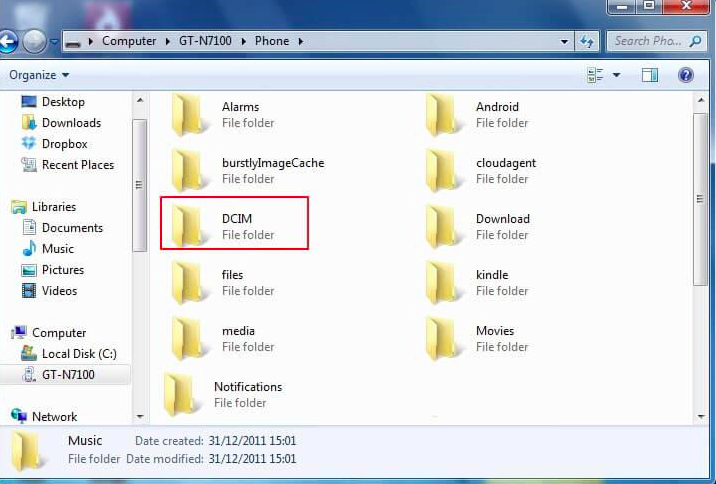
Huomautus: Voit varmuuskopioida yhteystietoja, kalentereita, musiikkia, videoita, valokuvia ja muita mediatiedostoja. Android-sovelluksia ja niihin liittyviä tietoja ei tueta varmuuskopioimalla tietokoneeseen USB-kaapelilla.
Osa 2: Käytä Android Backup -ohjelmaa PC APP: iin Android-sisällön hallintaan
Voit yksinkertaistaa Android-tietokoneen varmuuskopiointiprosessia käyttämällä seuraavia Android-varmuuskopiointisovelluksia.
Top 1: Helium - Varmuuskopioi kaikki Android-tiedot tietokoneelle ilman juurta
Voit varmuuskopioida ja palauttaa Android-tiedot PC: ltä ilmaiseksi Heliumin avulla.
Vaihe 1: Lataa ja asenna Helium-sovellus Android- ja PC-tietokoneella
Vaihe 2: Aseta ja liitä Android tietokoneeseen USB-kaapelilla
Vaihe 3: Käänny "Varmuuskopiointi" -sivulle ja valitse sovellukset varmuuskopiointiin
Vaihe 4: Valitse vain sovellustiedot pienemmille varmuuskopioille ja määritä eri ryhmiä
Vaihe 5: Aseta varmuuskopio aikataulu ja paina "Varmuuskopioi" varmuuskopioida Android-sovellus tietokoneeseen automaattisesti
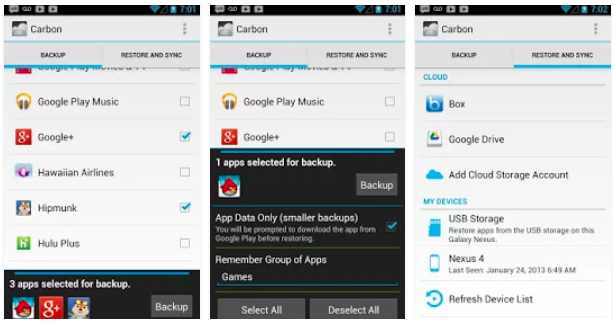
Top 2: Nandroid Backup - Backup Android-puhelimeen PC: lle (Root Required)
Voit myös luoda varmuuskopion Android-tietokoneesta Nandroid Backup -sovelluksella. No, vain juurtuneet Android-laitteet tuetaan varmistamaan kaikki tiedot Androidista PC: hen.
Vaihe 1: Asenna "Online Nandroid Backup" ja anna kaikki oikeudet
Vaihe 2: Aseta oletusasetukset Android-sovellusten ja -tietojen varmuuskopioimiseksi tietokoneelle
Vaihe 3: Säädä "Backup Mode", "Backup Retention", "Save location" (tallennustilan säilytys), "Save location"
Vaihe 4: Napauta "Quick Backup" QLB: n sivulta
Vaihe 5: Luo Android-varmuuskopio SD-kortille tai tietokoneelle myöhemmin "Aloita varmuuskopiointi"
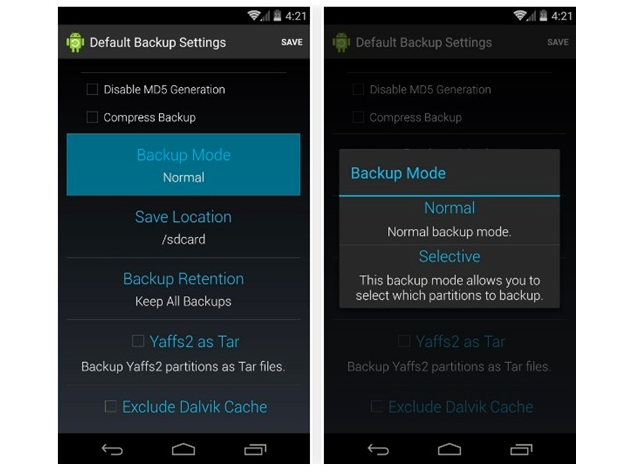
Top 3: SMS-varmuuskopiointi ja palautus - Backup-viestit Androidista PC: hen
Se on ilmainen Android-varmuuskopio-sovellus, joka voi varmuuskopioida Android-tekstiviestit tietokoneeseen tai pilvitietolaan, mukaan lukien Google Drive, Dropbox, sähköposti jne.
Vaihe 1: Suorita Android SMS Backup & Restore Android-puhelimellasi
Vaihe 2: Määritä "Varmuuskopiointiasetukset" -asetukset
Vaihe 3: Valitse sijainti, johon voit tallentaa Android-viestien varmuuskopioita
Vaihe 4: Aseta aikataulu Android-tietokoneen varmuuskopiointiin PC: lle
Vaihe 5: Napsauta Varmuuskopioi nyt -painiketta, jos haluat aloittaa viestien varmuuskopioinnin Androidista tietokoneeseen
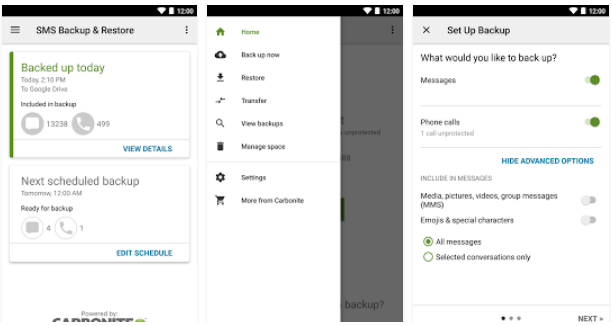
Osa 3: Varmuuskopioi Android tietokoneeseen yhdellä napsautuksella
Tipard Puhelimen siirto on paras Android-puhelimen varmuuskopiointityökalu. Se voi havaita enemmän kuin 2 Android-laitteita samanaikaisesti. Näin voit siirtää tietoja helposti Android-laitteiden välillä. Lisäksi voit käyttää puhelimen siirtoa synkronoimaan tietoja Androidista iPhoneen. Ei ole tarvetta varmuuskopioida Android-tietokone ja palauttaa uuteen, käytä vain puhelimen siirtoa tietojen siirtämiseen Android-laitteiden välillä ilman tietojen menettämistä.
Tärkeimmät ominaisuudet Android ja PC Backup APP
- • Yksi napsautus yhteystietojen, musiikin, videoiden, valokuvien ja muiden tietojen varmuuskopioimiseen yhdestä matkapuhelimesta toiseen
- • Siirrä tietoja Android- ja iOS-laitteiden välillä
- • Varmuuskopioi tiedot kuollutta / murskattua puhelinta toisesta iOS / Android-laitteesta
- • Tuki uusimmille Android- ja iOS-laitteille, mukaan lukien iPhone 12/11 / XS / XR / X / 8 ja muut
Yksi napsautus varmuuskopioida ja palauttaa tietoja Androidista toiselle Android-laitteelle
Käynnistä puhelimen siirto
Lataa ja asenna Tipard Phone Transfer tietokoneellesi. Käynnistä se ja käytä salamaa USB-kaapeleita yhdistämällä kaksi Android-laitetta tietokoneeseen. Myöhemmin puhelinsiirto havaitsee Androidit automaattisesti.
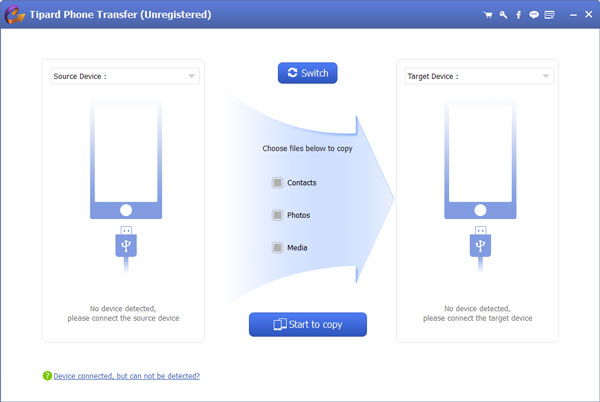
Aseta lähde- ja kohdelaitteet
Valitse Android-puhelimesi, jonka haluat varmuuskopioida Android-tiedot PC: ksi lähdelaitteena, ja toinen Android, jonka haluat viedä tietoja kohdelaitteeksi. Jos asetat väärän sijainnin, paina "Vaihda" -painiketta yläreunassa.
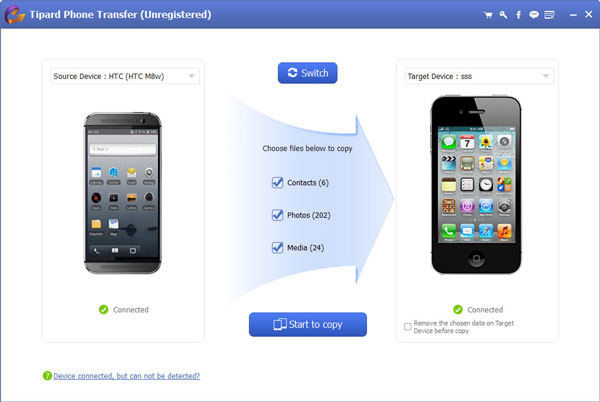
Siirrä tietoja Androidista toiselle Android-laitteelle
Tunnista tiedostotyypit, jotka haluat varmuuskopioida toiseen Android-laitteeseen. Kaikki käytettävissä olevat tietotyypit näkyvät, joten valitse, mihin kohtaan haluat siirtyä uuteen Android-laitteeseen vapaasti. Napsauta Aloita kopiointi -painiketta aloittaaksesi sisällön siirtämisen vanha Android uudelle Android-laitteelle. Voit nähdä, kuinka kauan aikaa prosessipalkki jää jäljelle.
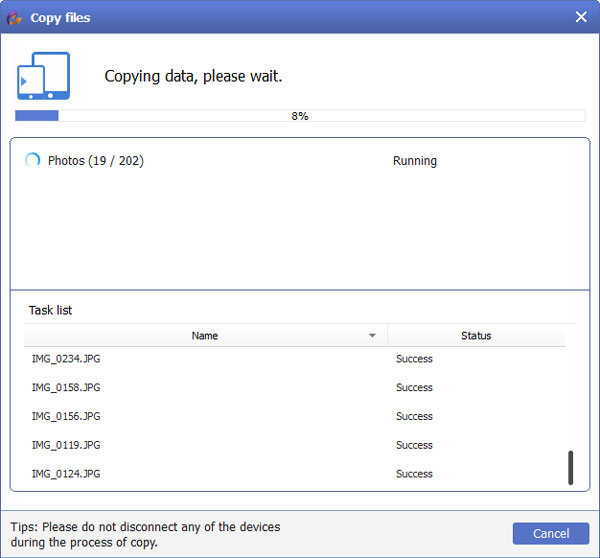
Tämä kaikki takaa Android-tietokoneen ja siirtää tietoja Android-laitteiden välillä. Jos et pysty varmuuskopioimaan Android-tietoja PC: lle, jätä kommenttisi alla.







